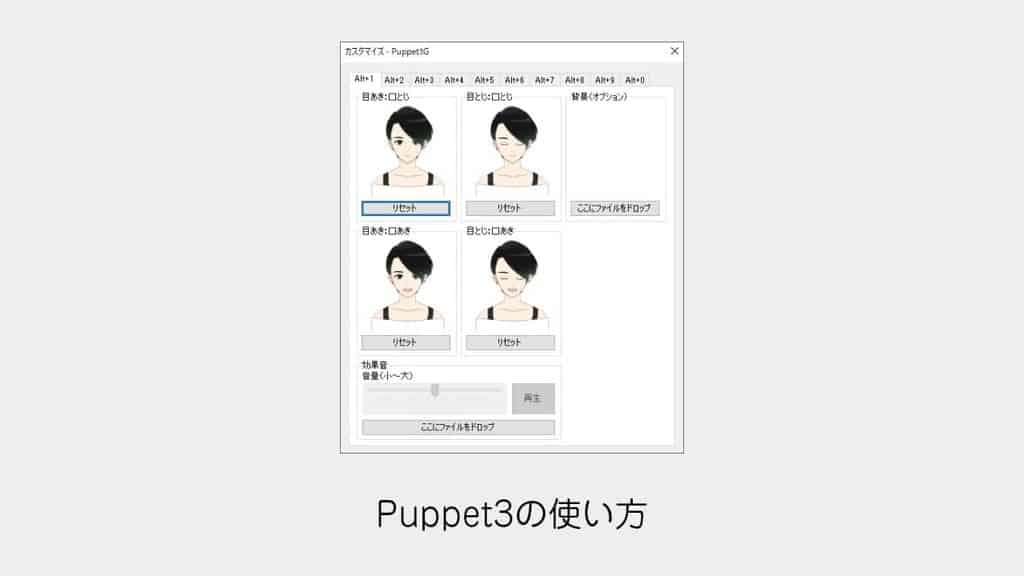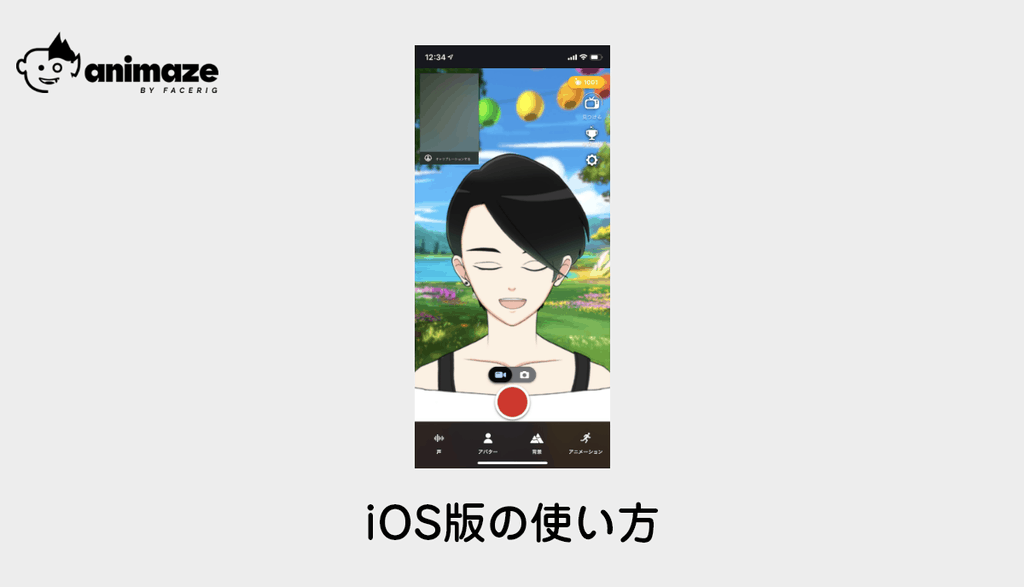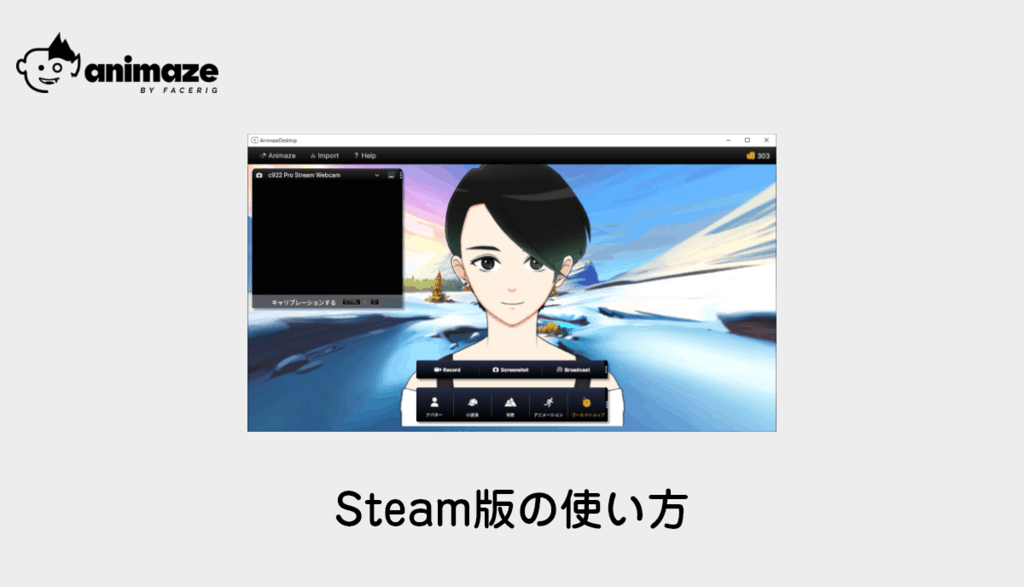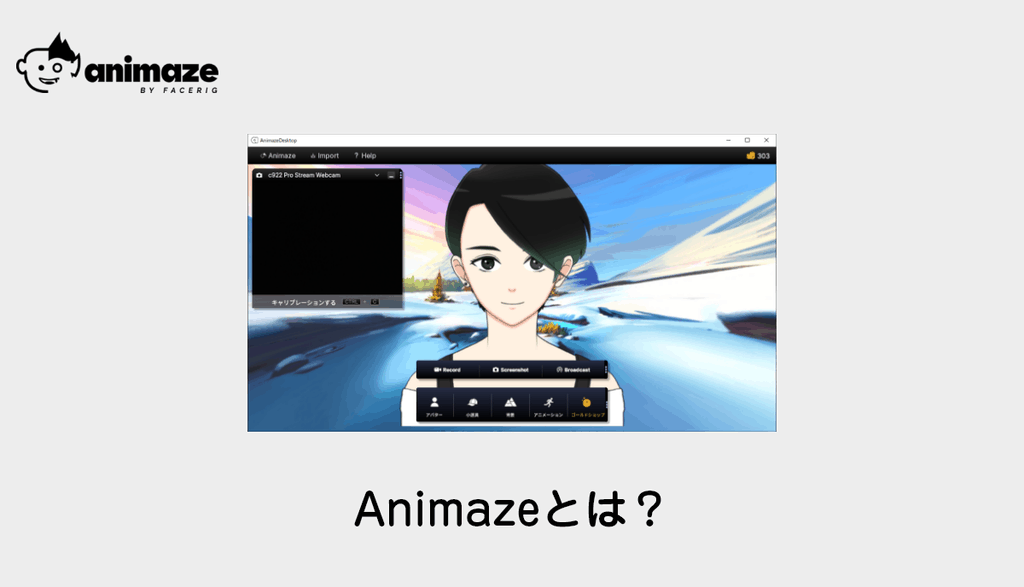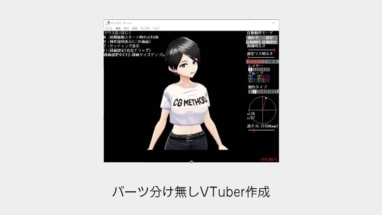FaceRigでゲーム実況すると結構なPCが悲鳴を上げまくるので、軽量なアバターシステムを探してみました。
Puppet3という画像4枚をつかって口パク、目パチができるものが軽量で良かったので紹介します。

Puppet3の導入方法
Puppet3の導入方法は簡単です。
STEP
下記のURLからダウンロードします。
GitHub

Release マスコットの表示に関する複数の不具合の修正 · leobtype/Puppet3
Chromeでダウンロードできない場合 Chromeの設定を開いて、一番下の[詳細設定]を開きます。 そこに[セーフ ブラウジング]のスイッチがあるので、一時的にオフにするとダウ…
緑と赤の2種類あるようです(ポケモンみたい)今回は緑をチョイス(Puppet3.1.3G.zip)
STEP
ZIP解凍、setup.exeを実行してインストール
STEP
Puppet3を起動します。
Puppet3 自作キャラの設定方法
Puppet3 自作キャラの設定方法を解説します。
STEP
まず4種類のアバター画像を用意します。
今回は自作のLive2Dで書き出しました。
- 1_ねこ目あき口とじ.png
- 2_ねこ目とじ口とじ.png
- 3_ねこ目あき口あき.png
- 4_ねこ目とじ口あき.png
※画像サイズは512x512で作成
※書き出した画像は軽量化しておきました。
あわせて読みたい

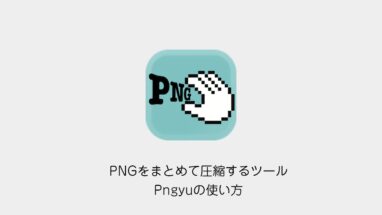
Pngyu│PCで複数のPNG画像を圧縮して超軽くしてくれるツールの紹介
オンライン上で画像の圧縮処理をかけずに、ローカルでまとめてPNGを圧縮する方法を探ってみました。 画質の比較は割愛して、圧縮率を見てみました。 pngquantというツー…
STEP
緑のマスコットキャラに対して右クリック>カスタマイズ
STEP
用意した画像をドラッグ&ドロップ
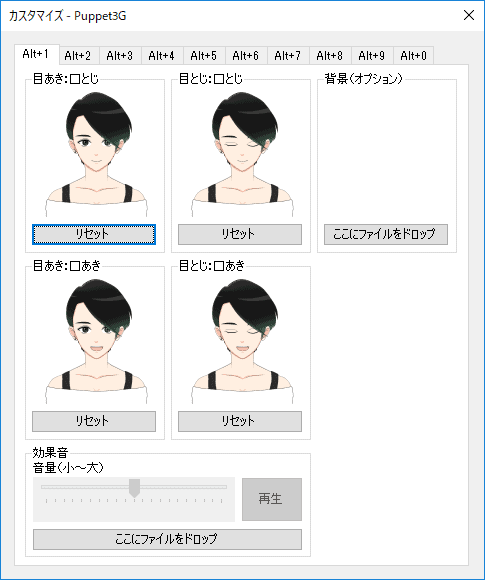
STEP
確認
ウインドウを閉じで、Alt+1を押すとカスタムアバターに切り替えることができます!!
※今回はしてませんがアウトラインは黒でしっかり区切ったほうが、きれいに画像が抜けると思います。
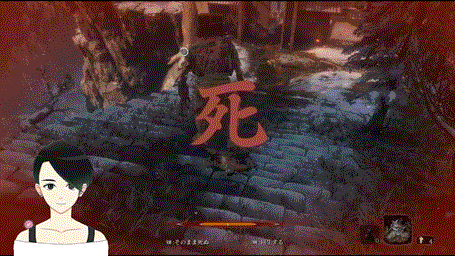
公式ドキュメント
GitHub

Home
生主向け口パクツール. Contribute to leobtype/Puppet3 development by creating an account on GitHub.
Puppet3使い方まとめ
Puppet3はとても軽い!!!!
実況で使うときは背景色をグリーンにして(設定から指定できます)
OBS側でクロマキーを抜くと良さそうです。
 すいみん
すいみん応用としてはショートカットでアバターが切り替わるのでこれで表示差分などをいれても良いと思います。